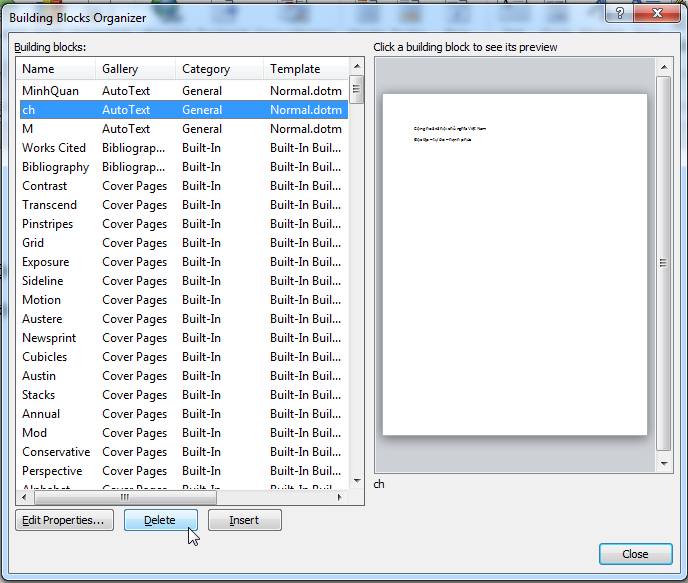Hướng dẫn sử dụng tính năng AutoText để gõ nhanh các đoạn văn bản trong Word 2003 2007 2010 2013 2016
Công việc soạn thảo văn bản của bạn có thể phải chèn những đoạn văn bản có sẵn, giống nhau và xuất hiện thường xuyên với tần suất. Bạn có thể soạn sẵn ra những văn bản mẫu, rồi copy từng phần vào văn bản mới. Dưới đây mình sẽ chia sẻ với các bạn 1 cách nhanh hơn và tiện lợi hơn rất nhiều. Chức năng Autotext trong Word: nhập sẵn các đoạn văn bản và gán vào các từ do người dùng định nghĩa từ trước, nhấn F3 để hiện ra nội dung đó.
Ngoài ra các bạn có thể tham khảo thêm cách gõ tắt các từ hay dùng với Unikey
Thủ thuật gõ tắt bằng Unikey - Tăng tốc độ gõ chữ nhanh hơn
Trước tiên bạn cần gõ đoạn văn bản bạn cần tạo đã, bôi đen đoạn đó. Trên thanh Ribbon, vào tab Text -> Mục Quick Parts, chọn Autotext, chọn Save Seclection to AutoText Gallery để thêm đoạn này vào danh sách
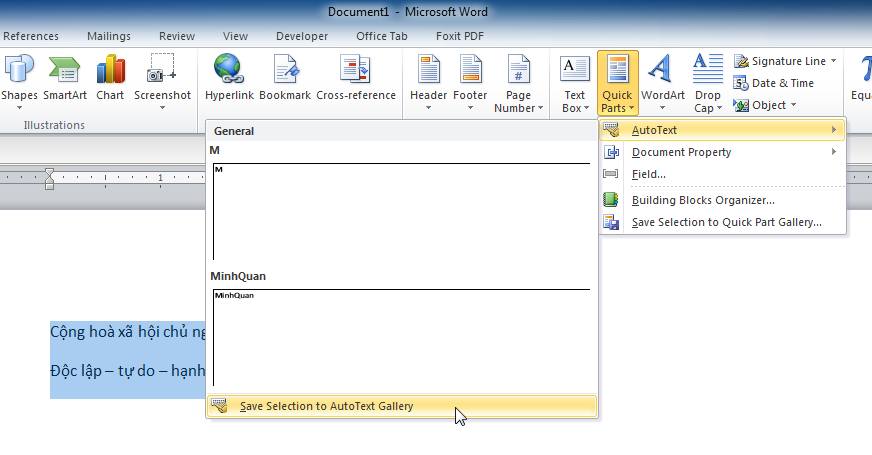
Gõ mô tả, quan trọng nhất phần Name là tên bạn đặt riêng cho nó, nên mang tính chất gợi nhớ là đơn giản, ngắn gọn thôi. Mục Save in sẽ cho phép bạn lưu nó vào Normal.dotm là chung cho tất cả các trang Word mới tạo về sau, hay chỉ lưu vào chính file bạn đang soạn mà thôi. Nhấn OK là được
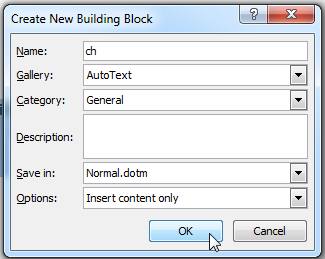
Mỗi khi sử dụng bạn chỉ cần gõ đúng Name đã đặt, nhấn F3 là đoạn văn bản đó sẽ hiện ra ngay lập tức, mà chúng ta không cần phải gõ tự từ đầu, rất nhàm chán và tốn thời gian.
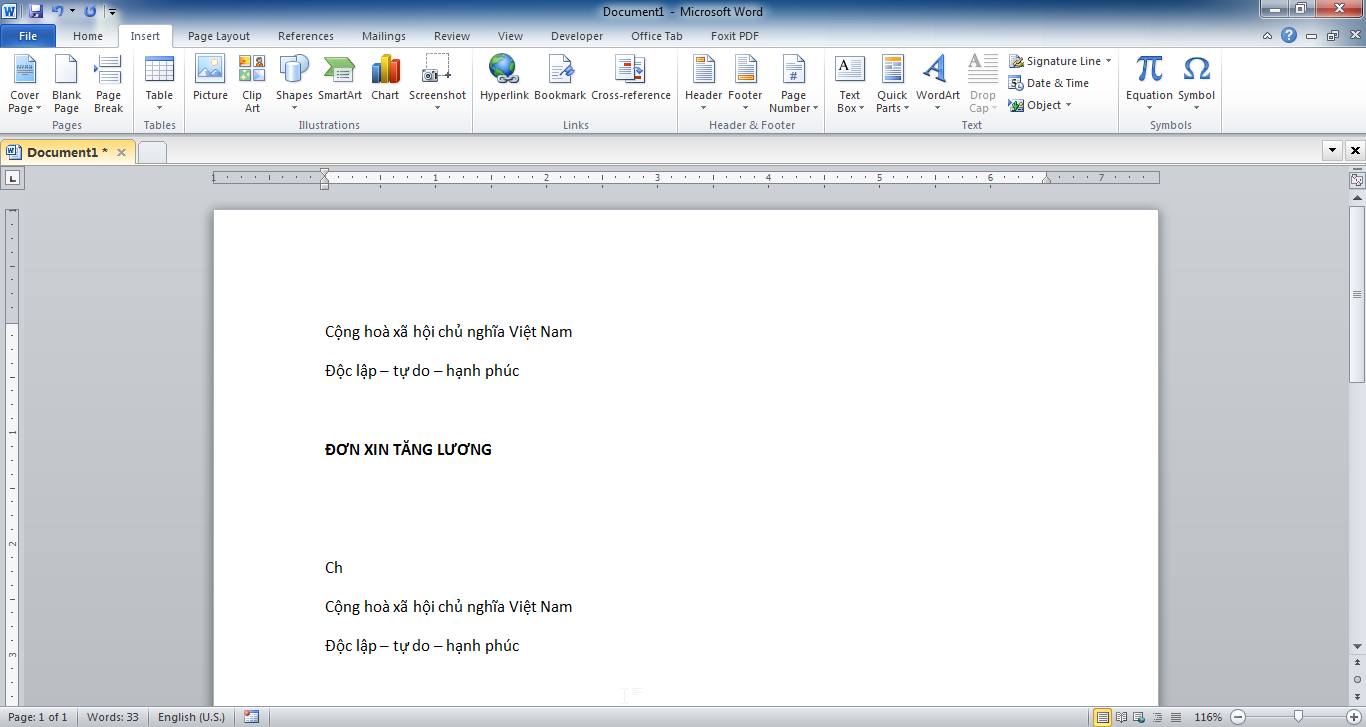
Muốn xoá hay thay đổi các AutoText đã tạo thì bạn cần vào mục Organize and Delete...
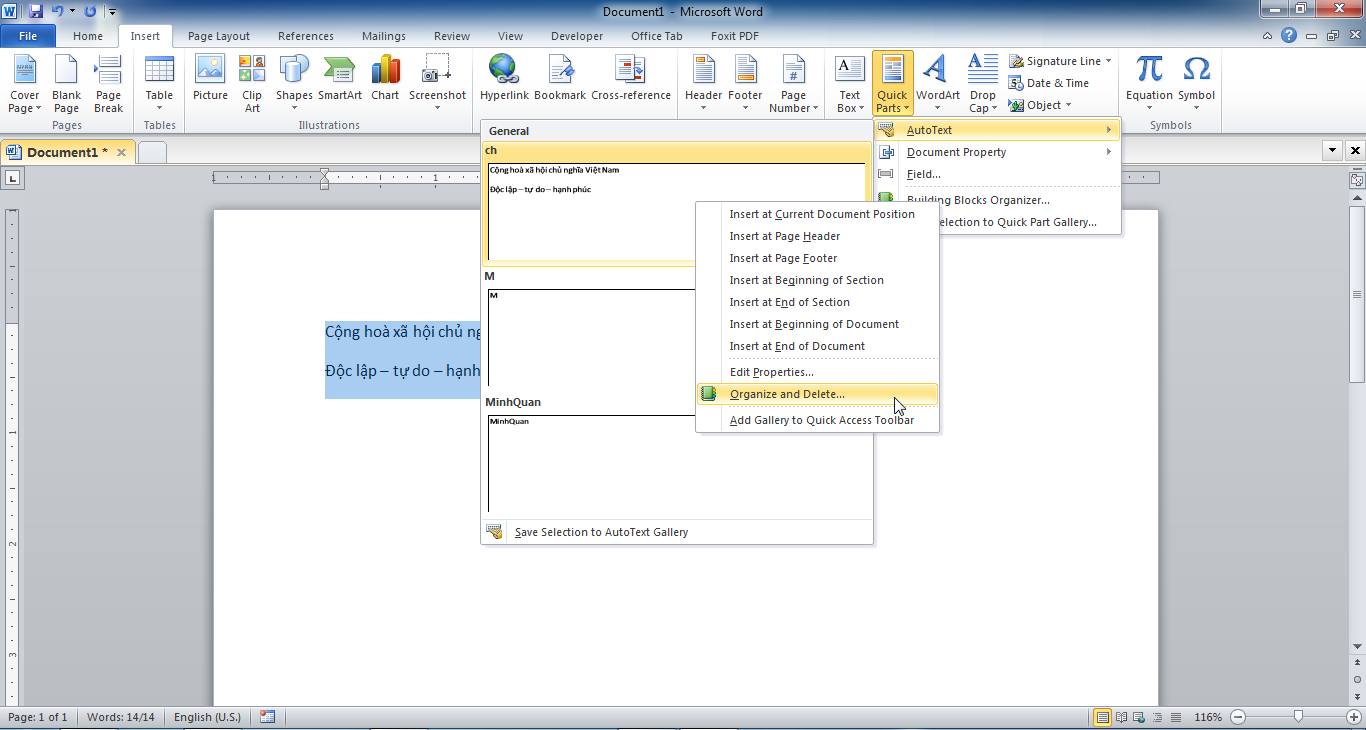
Chọn đúng mục cần xoá và nhấn Delete, Close để đóng lại
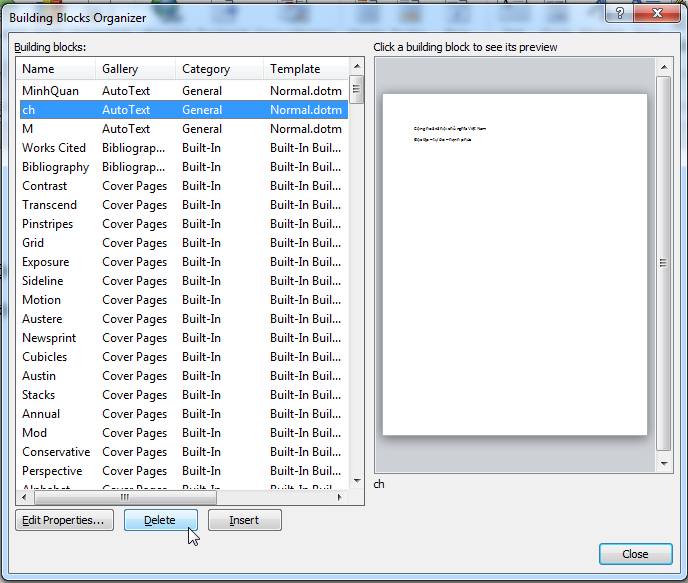
Công việc soạn thảo văn bản của bạn có thể phải chèn những đoạn văn bản có sẵn, giống nhau và xuất hiện thường xuyên với tần suất. Bạn có thể soạn sẵn ra những văn bản mẫu, rồi copy từng phần vào văn bản mới. Dưới đây mình sẽ chia sẻ với các bạn 1 cách nhanh hơn và tiện lợi hơn rất nhiều. Chức năng Autotext trong Word: nhập sẵn các đoạn văn bản và gán vào các từ do người dùng định nghĩa từ trước, nhấn F3 để hiện ra nội dung đó.
Ngoài ra các bạn có thể tham khảo thêm cách gõ tắt các từ hay dùng với Unikey
Thủ thuật gõ tắt bằng Unikey - Tăng tốc độ gõ chữ nhanh hơn
Trước tiên bạn cần gõ đoạn văn bản bạn cần tạo đã, bôi đen đoạn đó. Trên thanh Ribbon, vào tab Text -> Mục Quick Parts, chọn Autotext, chọn Save Seclection to AutoText Gallery để thêm đoạn này vào danh sách
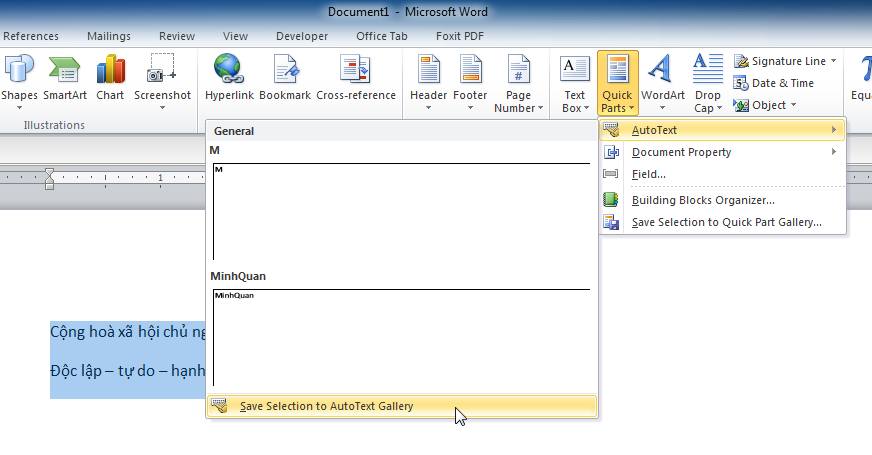
Gõ mô tả, quan trọng nhất phần Name là tên bạn đặt riêng cho nó, nên mang tính chất gợi nhớ là đơn giản, ngắn gọn thôi. Mục Save in sẽ cho phép bạn lưu nó vào Normal.dotm là chung cho tất cả các trang Word mới tạo về sau, hay chỉ lưu vào chính file bạn đang soạn mà thôi. Nhấn OK là được
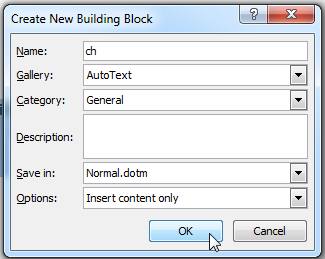
Mỗi khi sử dụng bạn chỉ cần gõ đúng Name đã đặt, nhấn F3 là đoạn văn bản đó sẽ hiện ra ngay lập tức, mà chúng ta không cần phải gõ tự từ đầu, rất nhàm chán và tốn thời gian.
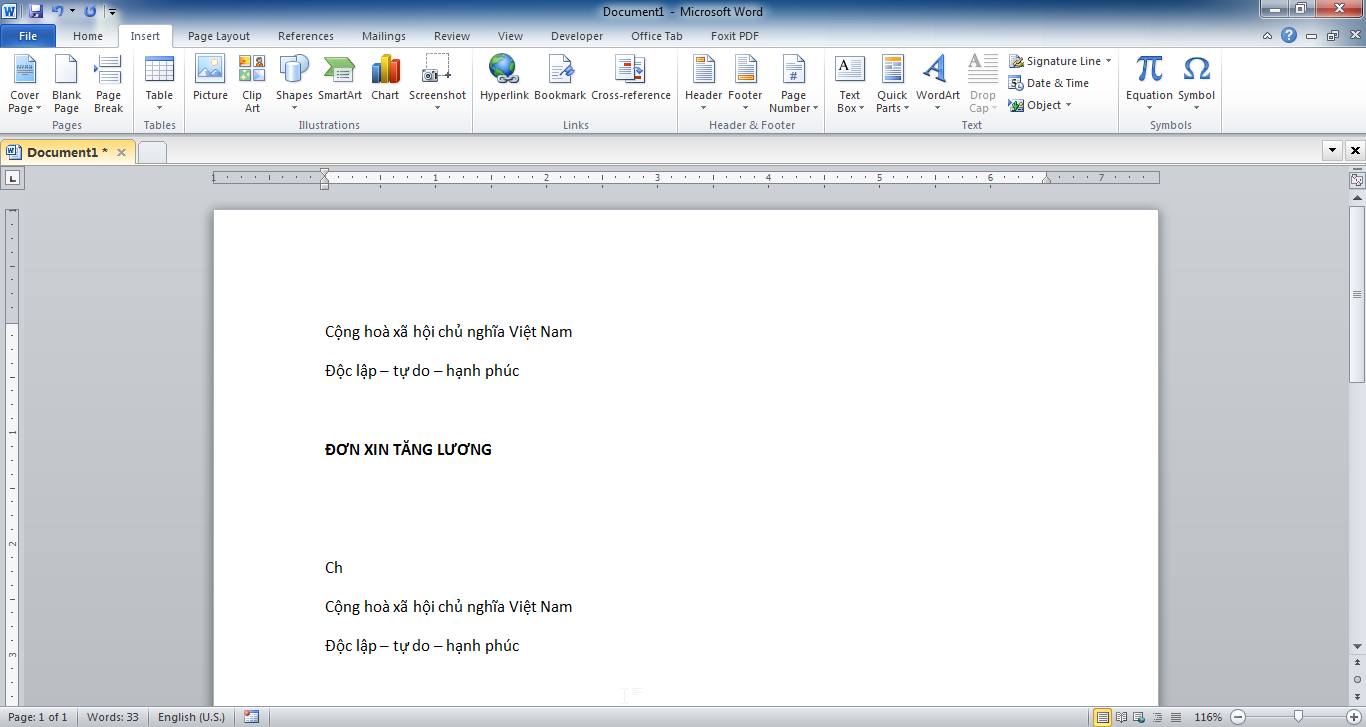
Muốn xoá hay thay đổi các AutoText đã tạo thì bạn cần vào mục Organize and Delete...
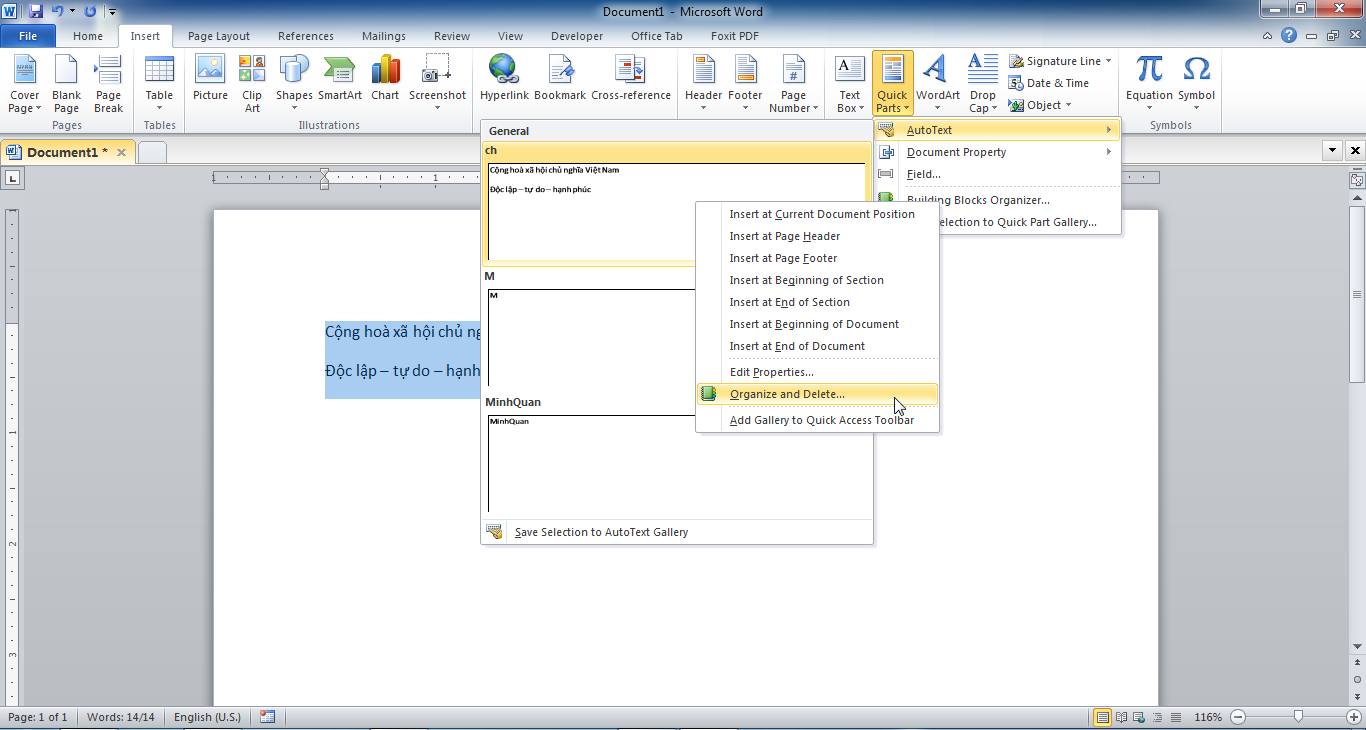
Chọn đúng mục cần xoá và nhấn Delete, Close để đóng lại